Utilisation de la nouvelle visionneuse de données de diagnostic dans Windows 10 version 1803
Intimité Microsoft Windows 10 / / March 17, 2020
Dernière mise à jour le

Microsoft inclut une nouvelle visionneuse de données de diagnostic qui vous permet de contrôler les données de télémétrie de votre PC qui sont envoyées à Microsoft.
Microsoft continue d'améliorer sa transparence des données de diagnostic ou de télémétrie que l'entreprise recueille à partir de systèmes exécutant Windows 10. L'une des nouvelles fonctionnalités de la version 1803 est la visionneuse de données de diagnostic. Ce nouvel outil intégré vous permet d'afficher, de rechercher et de filtrer les données de diagnostic de votre PC. Il vous permet également de choisir le niveau de données que Microsoft collecte - Complet ou Basique - ou de supprimer les données qui ont été collectées.

Lorsque la société a publié Windows 10 pour la première fois en 2015, les défenseurs de la vie privée ont reçu de nombreuses critiques injustifiées lorsqu'ils ont appris les données de télémétrie collectées. Cependant, les données de télémétrie sont principalement anonymes et triviales. Microsoft utilise les données pour améliorer l'expérience Windows. La télémétrie n'est pas unique à Microsoft et est une tendance de l'industrie du logiciel qui collecte et analyse même des données pour apporter des améliorations futures. Il se compose principalement de rapports d'erreurs, de la configuration des appareils, de la disponibilité, des applications installées et des pilotes. Il ne recueille pas vos documents et photos. Mais si vous êtes vraiment inquiet à ce sujet, la société vous donne un contrôle supplémentaire à ce sujet.
Visionneuse de diagnostic Windows 10
Se diriger vers Paramètres> Confidentialité> Diagnostics et commentaires et en haut, vous pouvez choisir entre la collecte de données complète ou de base. Il est défini sur «Complet» par défaut, ce qui envoie la plus grande quantité de données de diagnostic, notamment des informations sur les sites Web que vous visitez, les applications et les fonctionnalités que vous utilisez, etc. Si vous ne souhaitez pas partager autant avec la société, vous pouvez choisir «Basique» qui n'envoie que les informations de télémétrie essentielles du système.

Il existe d'autres options que vous pouvez désactiver, telles que les données d'encrage et de frappe, les expériences personnalisées et les données utilisateur de diagnostic réelles. Il y a une explication de chaque catégorie pour vous aider à décider si vous souhaitez l'activer ou la désactiver. Notez que lorsqu'il est activé, il utilise jusqu'à 1 Go d'espace disque local.
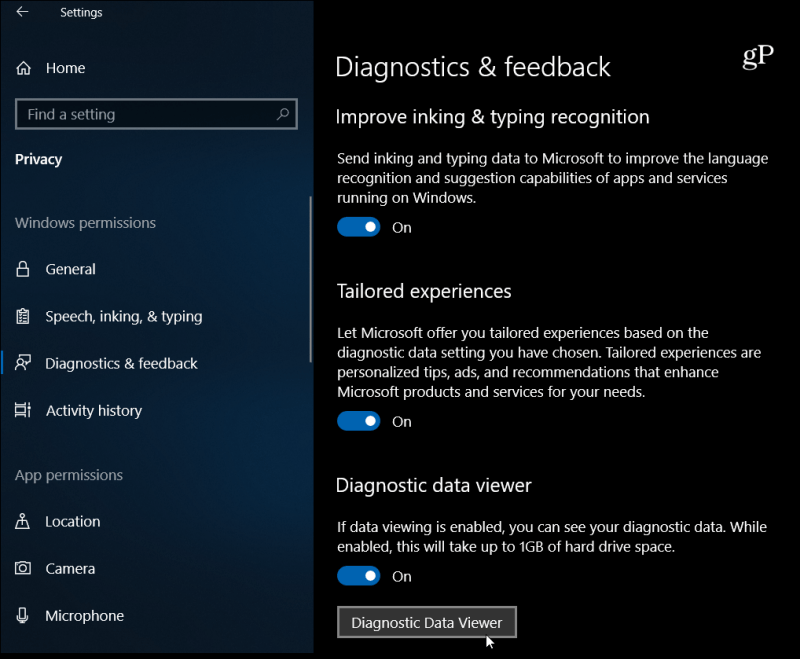
Faites défiler un peu plus loin sur la même page et vous verrez l'option de supprimer les données de diagnostic.

N'oubliez pas que cela supprimera uniquement les données de télémétrie collectées sur ce PC particulier. Cela n'affecte pas les données collectées depuis votre compte Microsoft. Pour cela, vous devez vous diriger vers le Portail des comptes Microsoft et gérer ce qui est collecté. Ou, si vous utilisez un PC de votre travail associé à un domaine, votre service informatique prendra probablement en charge cet outil et vous ne pourrez peut-être pas apporter de modifications.
Si vous souhaitez approfondir les données de télémétrie et de diagnostic de Windows 10, je vous recommande de consulter cet article TechNet pour plus.
Aimez-vous la transparence supplémentaire que Microsoft offre aux utilisateurs? Faites-nous part de vos réflexions dans les commentaires ci-dessous.



